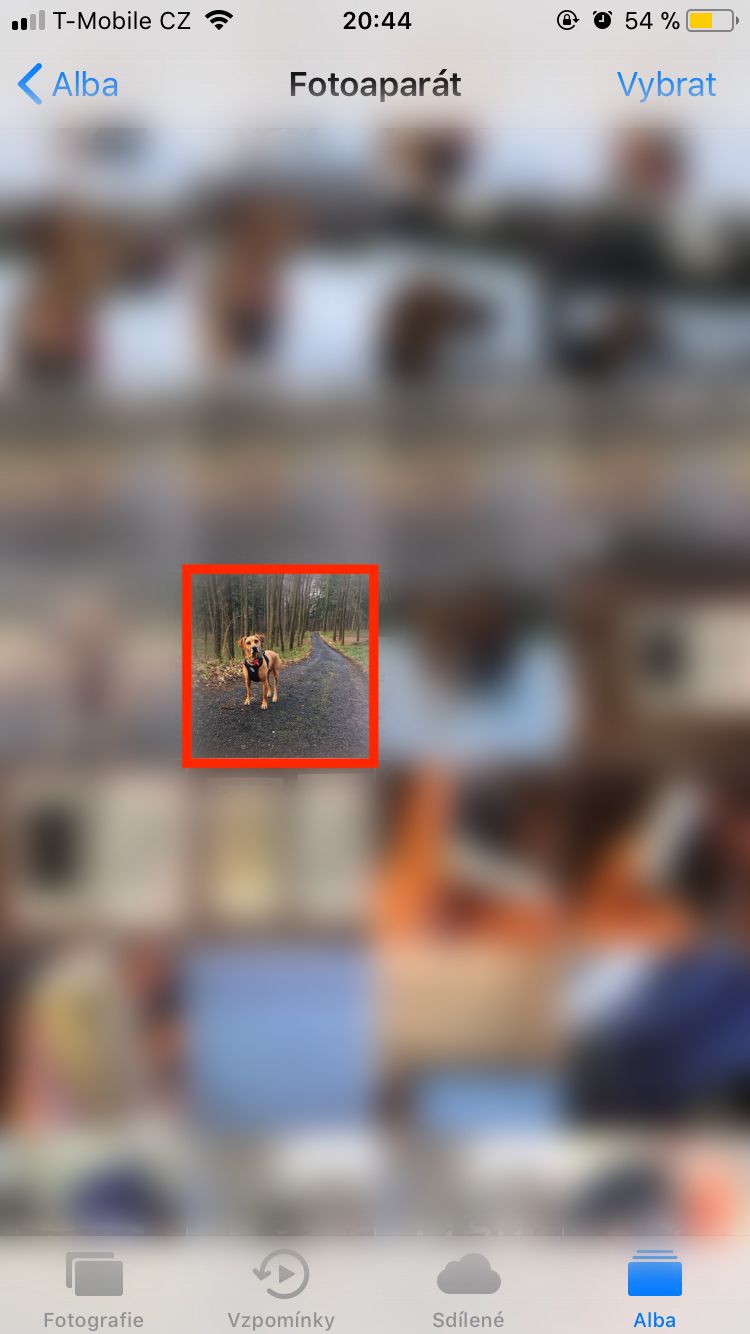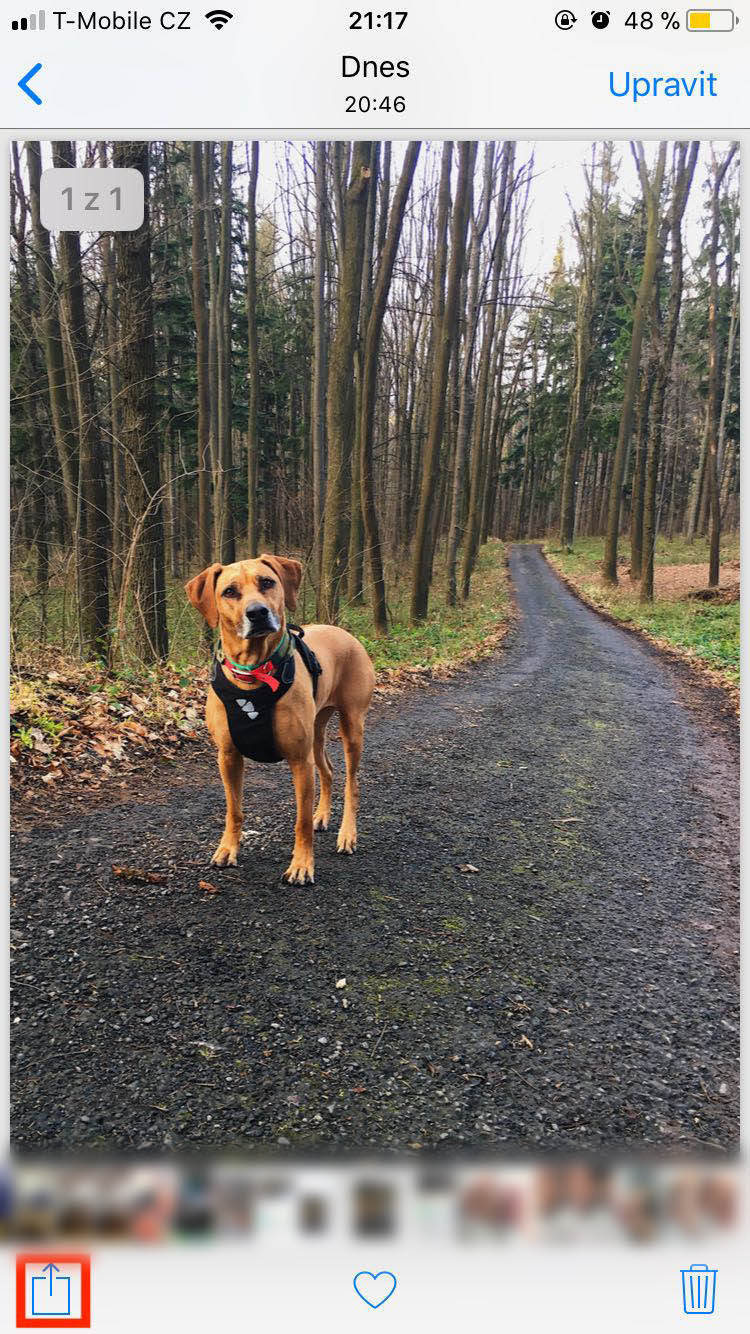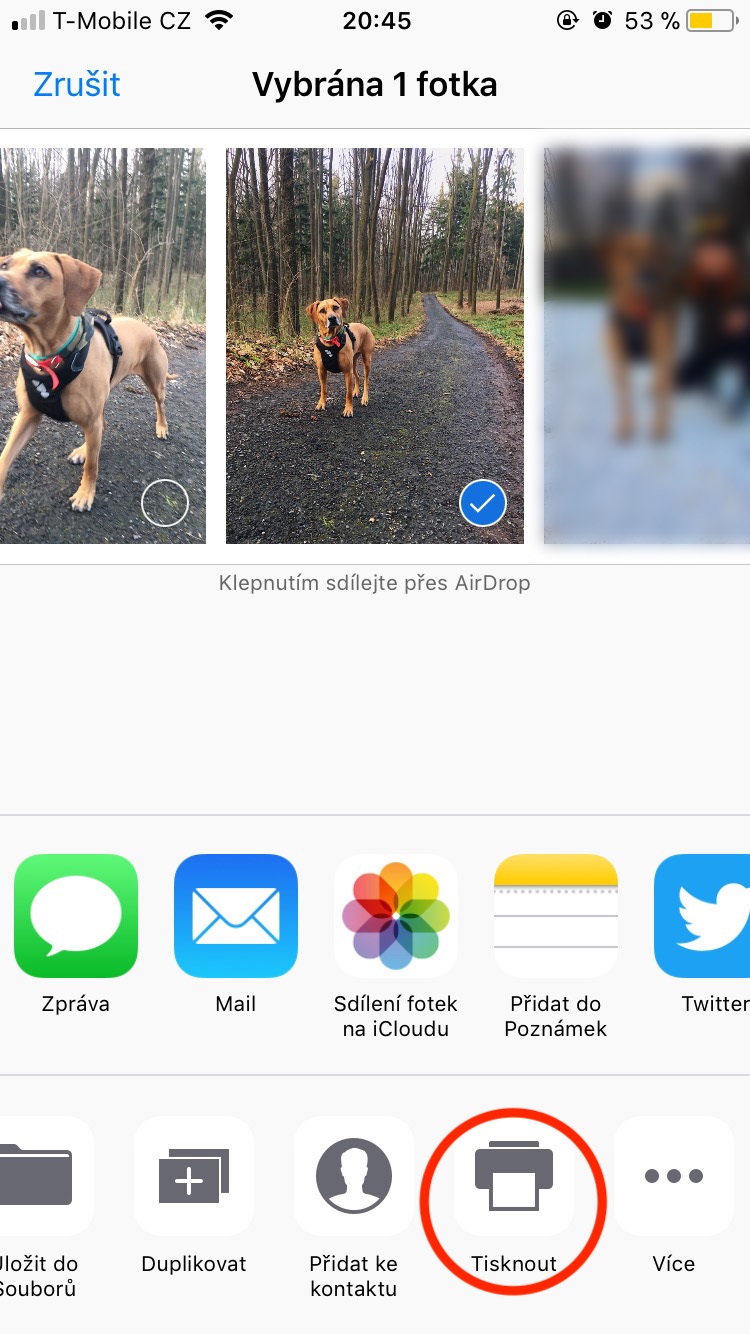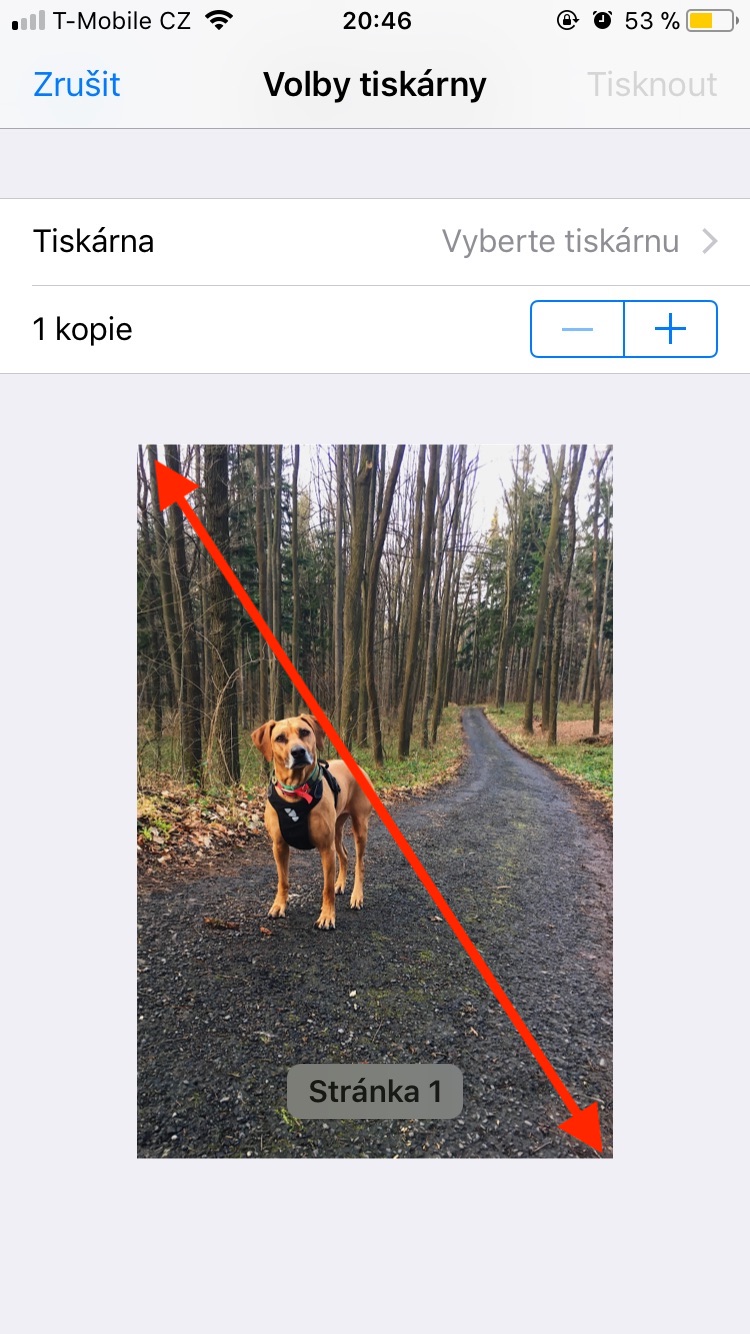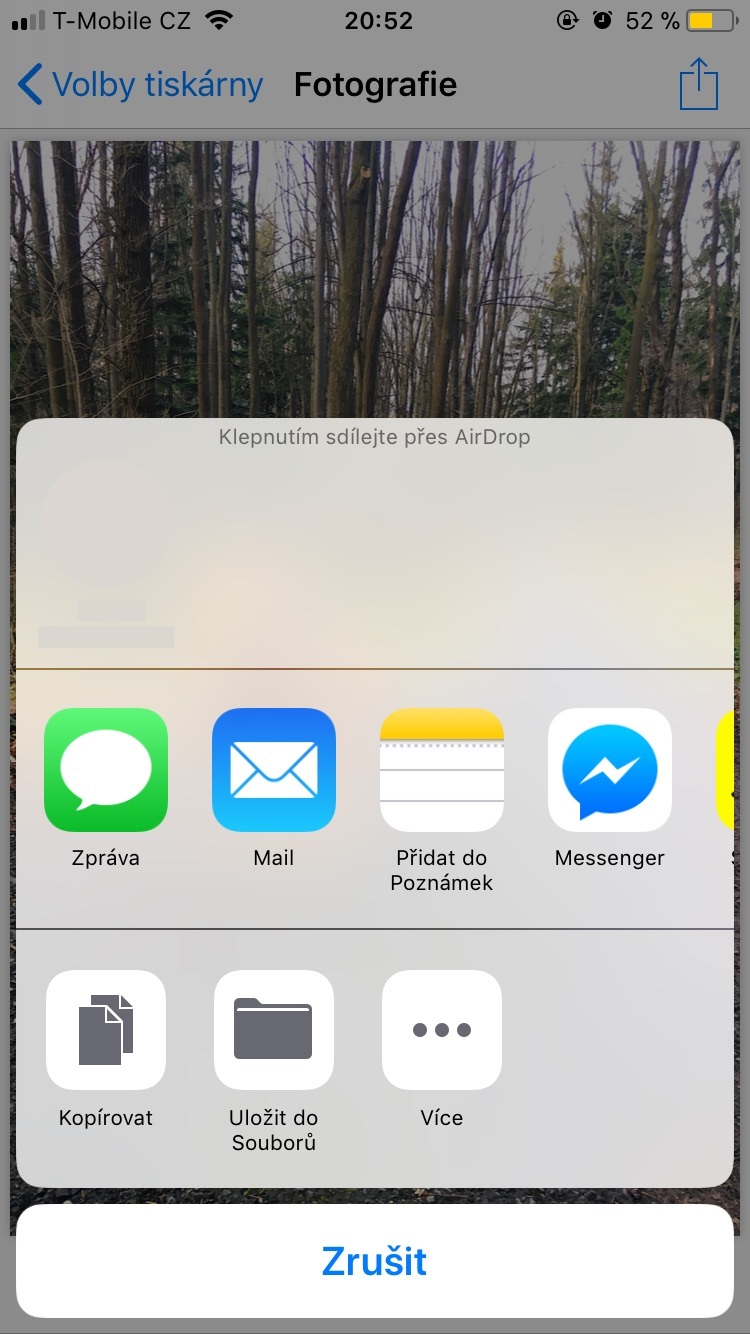ប្រសិនបើសម្រាប់ហេតុផលនៃភាពឆបគ្នា ឬហេតុផលនៃចំណូលចិត្តរបស់អ្នក អ្នកតម្រូវឱ្យរូបថតរបស់អ្នកត្រូវបានរក្សាទុកនៅលើឧបករណ៍របស់អ្នកជាទម្រង់ PDF នោះវាក៏អាចធ្វើទៅបាននៅលើឧបករណ៍ដែលមានប្រព័ន្ធប្រតិបត្តិការ iOS ផងដែរ។ ទោះបីជា iPhone និង iPad ថតរូបជាទម្រង់ JPEG ក៏ដោយ ពេលខ្លះទម្រង់ PDF ក៏អាចមានប្រយោជន៍ផងដែរ ឧទាហរណ៍ដើម្បីភ្ជាប់ឯកសារភ្ជាប់ទៅអ៊ីមែល។ ហេតុអ្វីបានជាអ្នកចង់ប្រើរូបថតជាទម្រង់ PDF គឺអាស្រ័យលើអ្នក ប៉ុន្តែខ្ញុំផ្ទាល់គិតថា ទោះបីជាអ្នកមិនប្រើមុខងារនេះជារៀងរាល់ថ្ងៃក៏ដោយ វាពិតជាល្អណាស់ដែលដឹងថាវានៅទីណា។ តោះមើលវាទាំងអស់គ្នា។
វាអាចជា ចាប់អារម្មណ៍អ្នក។

របៀបបំលែងរូបថតទៅជា PDF
មុនពេលយើងចាប់ផ្តើមការបម្លែង ខ្ញុំនឹងប្រាប់អ្នកថាអ្នកនឹងអាចរក្សាទុកឯកសារ PDF លទ្ធផលនៅលើ iCloud Drive ហើយអ្នកក៏នឹងអាចចែករំលែកវានៅកន្លែងផ្សេងទៀតផងដែរ ឧទាហរណ៍ទៅកាន់អ៊ីមែលដែលបានរៀបរាប់ខាងលើ។
- តោះបើកកម្មវិធី រូបថត
- យើងជ្រើសរើសរូបថតដែលយើងចង់បំប្លែងទៅជា PDF
- យើងចុចលើ រូបតំណាងចែករំលែក នៅជ្រុងខាងឆ្វេងខាងក្រោម
- អូសក្នុងម៉ឺនុយខាងក្រោម ទិសដៅ ឆ្វេង
- យើងចុចលើជម្រើស បោះពុម្ព
- ឥឡូវនេះអានដោយប្រុងប្រយ័ត្ន - បន្ទាប់ពីមើលការមើលជាមុនយើងនឹងបោះពុម្ពរូបថត កាយវិការ "លាតសន្ធឹង" (ដូចជាប្រសិនបើយើងចង់ពង្រីកមាតិកានៅក្នុងកម្មវិធីរុករកឧទាហរណ៍)
- រូបថតនឹងបំពេញអេក្រង់ទាំងមូល
- ឥឡូវនេះគ្រាន់តែចុចលើ រូបតំណាងចែករំលែក នៅជ្រុងខាងស្តាំខាងលើ
- នឹងលិចឡើង ជម្រើសចែករំលែកទាំងអស់។ - អ្នកអាចឱ្យ PDF ផ្ញើទៅឧបករណ៍ផ្សេងទៀត ផ្ញើតាមសារ សំបុត្រ រក្សាទុកក្នុងកំណត់ត្រា និងចុងក្រោយ រក្សាទុកទៅឯកសារនៅលើ iCloud Drive របស់អ្នក។